解决Windows 7虚拟机网络连接失败的步骤有哪些?
对于使用Windows 7虚拟机时遇到的网络连接问题,通常可以通过几种方法解决,接下来将详细探讨这些方法,并提供相关问题的解答来帮助理解和应用,具体分析如下:
1、检查虚拟机网络适配器设置
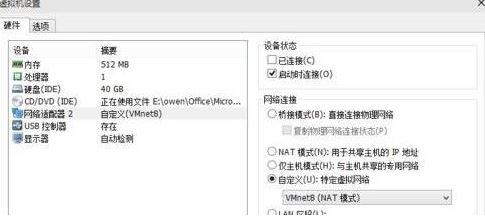
选择正确的网络模式:进入虚拟机设置,选择“网络适配器”,在网络连接中选择“NAT模式”,NAT模式允许虚拟机通过主机的网络连接来访问外部网络,适合大多数用户的需求。
确认网络适配器是否启用:在宿主机的“网络和共享中心”中的“更改适配器设置”,检查所有相关的VMware网络适配器是否都处于启动状态,如有禁用,需右键点击并选择启用。
2、确保必要的服务已启动
VMware相关网络服务:在宿主机上按Win+R,输入services.msc,确保VMware DHCP Service和VMware NAT Service两项服务都设置为自动启动并处于运行状态。
启动VMware NAT服务:特别检查“VMware NAT Service”是否已启动,这项服务对于虚拟机通过NAT模式上网至关重要。
3、重置网络配置
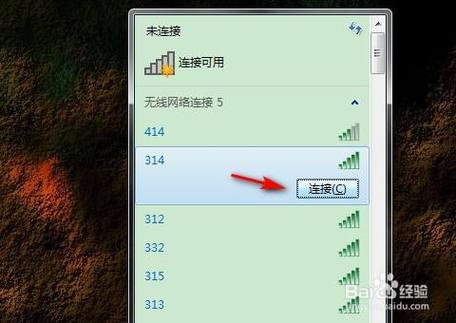
使用虚拟网络编辑器:在VMware菜单中选择“编辑”,然后点击“虚拟网络编辑器”,在其中选择“还原默认设置”,这样可以解决因配置错误导致的网络问题。
4、检查Windows网络设置
宿主机网络连通性:确保宿主机本身可以正常连接到网络,如果宿主机无法上网,虚拟机同样无法通过宿主机的网络连接上网。
Windows网络修复工具:可以使用Windows内置的网络故障排查工具来诊断并尝试自动修复网络问题。
5、考虑物理机与虚拟机的兼容性
检查驱动程序更新:确保VMware工具在虚拟机中是最新版本,这有助于解决由旧驱动引起的兼容性问题。
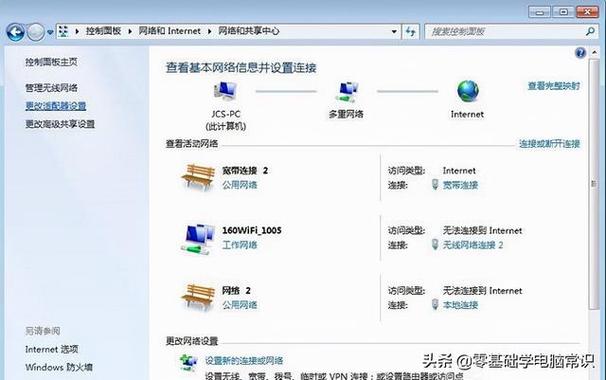
系统兼容性:如果使用的是较新的物理机操作系统(如Windows 10或更新版本),确保系统设置或安全软件没有阻止虚拟机的网络访问。
针对虚拟机网络连接问题,以下还有两个常见问题及解答:
Q1: 为什么虚拟机中的网络连接有时显示为感叹号?
A1: 显示感叹号通常表示虚拟机识别到了网络适配器,但未能正确获得IP地址或其他网络配置,可能是由于DHCP服务未正常工作或网络适配器设置不正确。
Q2: 如何判断是否为宿主机的网络问题还是虚拟机设置问题?
A2: 可以先检查宿主机是否能正常上网,同时在宿主机的命令提示符(cmd)中使用ipconfig /all查看网络配置,若宿主机配置正确且网络通畅,则问题可能在于虚拟机的网络设置。
解决Windows 7虚拟机连不上网的问题,应从检查网络适配器的设置开始,确保选择了合适的网络模式并且相关的服务已经开启,如果问题依旧存在,尝试重置网络配置或检查宿主机的网络设置,保持关注VMware工具的更新和系统兼容性也很重要。










